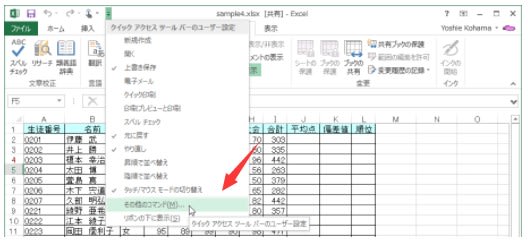office2013 文字列の方向を変更するには
Word 2013で横書きから縦書きに変更するには、[レイアウト]タブの[ページ設定]グループにある[文字列の方向]ボタンをクリックするとスムーズです。[ページ設定]ダイアログボックスを使用して文字の方向を変更することもできます。
office2013 横書きから縦書きに素早く変更する
[レイアウト]タブを開きます。
[ページ設定]グループの[文字列の方向]をクリックし、一覧から文字列の方向パターンをクリックします。
[文字列の方向]をクリック
"office2013 2021910-834-1"

一覧から文字列の方向パターンを選択
"office2013 2021910-834-2"

文字列の方向が縦書きに変更されました。
"office2013 2021910-834-3"

office2013 ページ設定ダイアログで縦書きに変更する
[レイアウト]タブを開きます。
[ページ設定]グループの右下の[ダイアログボックス起動ツール]をクリックします。
"office2013 2021910-834-4"

[ページ設定]ダイアログボックスの[文字列と行数]タブを開きます。
[文字方向]グループの[方向]を[縦書き]にして[OK]ボタンをクリックします。
"office2013 2021910-834-5"